Bạn đang sở hữu một chiếc iPhone 11 Pro Max và muốn biết cách bật, tắt nút home ảo trên thiết bị của mình? Đừng lo, chúng tôi sẽ giúp bạn giải quyết vấn đề này chỉ trong một vài bước đơn giản. Hãy tiếp tục đọc bài viết này để khám phá cách bật, tắt nút home ảo trên iPhone 11 Pro Max một cách dễ dàng và nhanh chóng.
Nút Home ảo trên iPhone là gì?
Đây là một tính năng được tích hợp trên màn hình của các phiên bản iPhone mới hơn. Bắt đầu từ iPhone X và các phiên bản sau này, bao gồm cả iPhone 11 Pro Max. Thay vì sử dụng nút Home vật lý truyền thống như trên các phiên bản iPhone trước đó. Apple đã thay thế nó bằng một nút Home ảo, xuất hiện dưới dạng một vùng cảm ứng trên màn hình.
Nút Home ảo được đặt ở dưới cùng của màn hình và hoạt động tương tự như nút Home vật lý. Với tính năng này, người dùng có thể thực hiện các chức năng sau:
Điều hướng: Nhấn vào nút Home ảo để quay lại màn hình chính từ bất kỳ ứng dụng hay trang nào đang mở trên điện thoại. Điều này giúp bạn dễ dàng điều hướng giữa các ứng dụng và trang web khác nhau.
Bật mở màn hình: Nhấn nhẹ vào nút Home ảo để bật màn hình hoặc đánh thức điện thoại khi nó đang ở chế độ ngủ.
Quay về màn hình trước đó: Kéo từ dưới lên và giữ một lúc trên nút Home ảo để quay lại màn hình trước đó. Nó rất hữu ích khi bạn muốn chuyển giữa các ứng dụng hoặc đang xem các thông báo.
Điều hướng đa nhiệm: Kéo từ dưới lên và giữ nút Home ảo để mở bộ điều hướng đa nhiệm, cho phép bạn dễ dàng chuyển giữa các ứng dụng đang hoạt động.
Mặc dù nút Home ảo không phải là một nút vật lý. Nhưng Apple đã tối ưu hóa nó để cảm nhận cử chỉ và chạm tương tự như nút Home truyền thống. Mọi người sẽ dễ dàng thích nghi với thiết kế mới mà không mất đi tính năng quen thuộc từ các phiên bản iPhone trước đó.
Cách bật nút home ảo trên iPhone 11 Pro Max
Cách bật nút hôm ảo trên iOS 12 trở về trước
Bước 1: Trên màn hình chính của iPhone, hãy chạm vào biểu tượng “Cài đặt” (Settings) có hình bánh răng màu xám để mở ứng dụng cài đặt. Trong cài đặt hãy chọn mục Cài Đặt Chung.
![]()
Bước 2: Sau đó cuộn xuống và chọn Trợ năng . Kéo xuống dưới, tại mục AssistiveTouch bạn có thể bật hoặc tắt nút home ảo theo nhu cầu sử dụng.
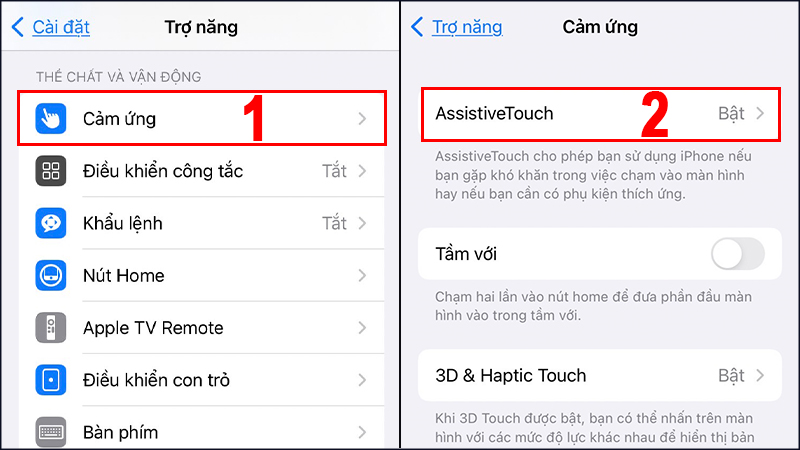
Cách bật nút home ảo trên iOS 16 trở lên:
Đối với các dòng iOS 16 trở lên sẽ có phần chút thay đổi trong phần cài đặt. Nếu bạn muốn bật nút home ảo trên iPhone 11 Pro Max iOS 16 trở lên thì thực hiện như sau:
Bước 1: Vào cài đặt hay settings có hình bánh răng trong trong điện thoại. Sau đó chọn mục Trợ năng hay Accessibility
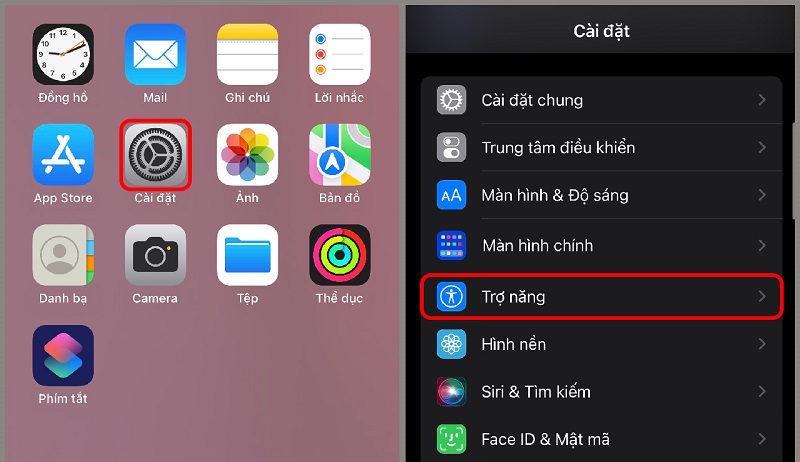
Bước 2: Tại đây bạn hãy chọn vào Cảm ứng hay Touch và chọn tiếp AssistiveTouch.
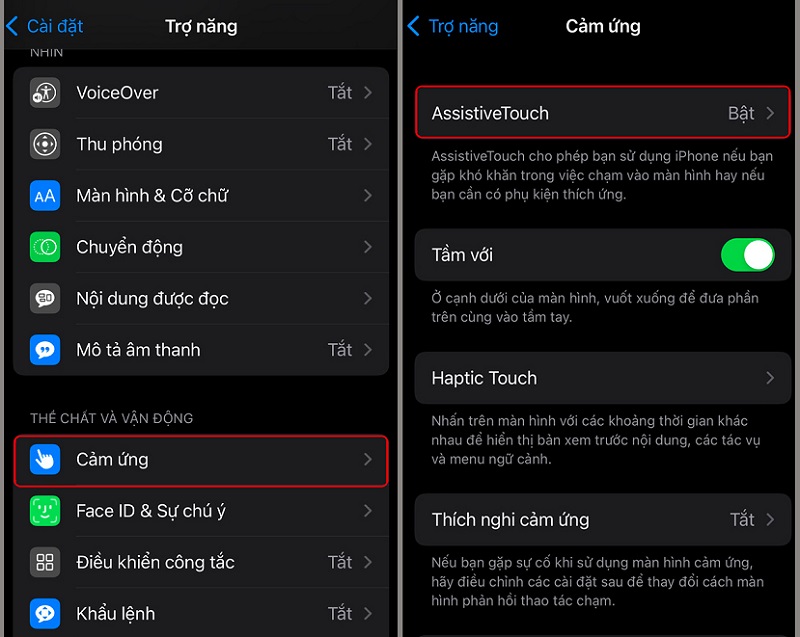
Bước 3: Chỉ cần kéo dấu tích sang màu xanh là bạn đã bật nút home ảo và bạn sẽ thấy một nút hình hộp bên trong hình tròn xuất hiện trên màn hình của iPhone 11 Pro Max.
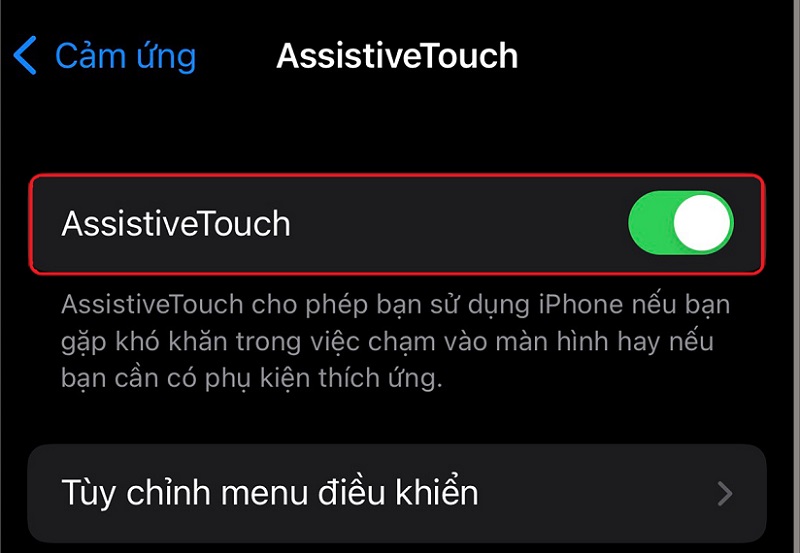
Cách tắt nút home ảo trên iPhone 11 Pro Max
Tương tự như các bước ở cách bật nút home ảo. Bạn chỉ cần vào lại vào chạm vào công tắc kéo sang trái. Như vậy đã giúp bạn tắt tính năng nút home ảo trên điện thoại.
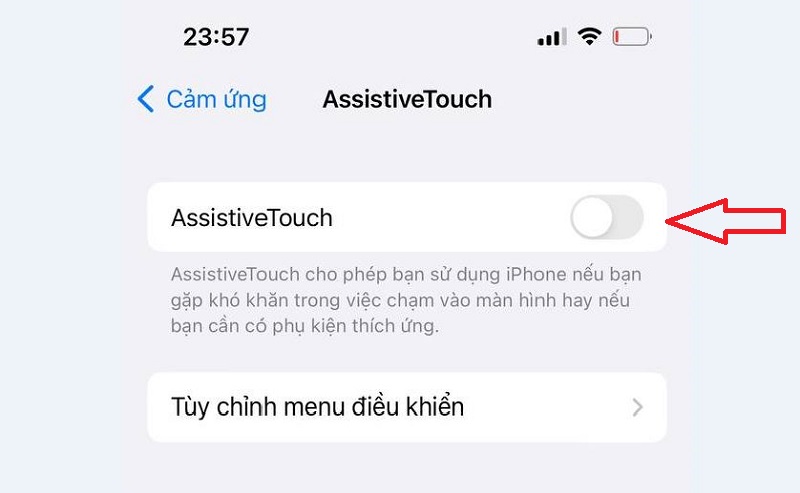
AssistiveTouch cho phép bạn sử dụng iPhone nếu bạn gặp khó khăn trong việc chạm vào màn hình hay nếu bạn cần có phụ kiện thích ứng.
Sau khi hoàn thành các bước trên, nút Home ảo sẽ không còn hiển thị trên màn hình iPhone 11 Pro Max của bạn, và điện thoại sẽ quay trở lại sử dụng các cài đặt mặc định về điều hướng bằng cảm ứng thông thường.
Cách sử dụng nút home ảo trên iPhone 11 Pro Max
Thiết lập công cụ trên nút home ảo
Ngoài việc kích hoạt nút home ảo trên iPhone 11 Pro Max bạn còn có thể tùy chỉnh các công cụ xuất hiện trong menu điều khiển của nút home ảo. Điều này cho phép bạn tiếp cận nhanh chóng các tính năng quan trọng và thực hiện các thao tác đa dạng một cách thuận tiện. Dưới đây là cách thiết lập công cụ trên nút home ảo:
+ Tại giao diện AssistiveTouch, bạn sẽ thấy tùy chọn “Tùy chỉnh menu điều khiển”. Hãy chạm vào nó để tiếp tục tùy chỉnh các công cụ trên nút home ảo.
+ Sau khi bạn đã vào màn hình “Tùy chỉnh menu điều khiển”, bạn sẽ thấy danh sách các biểu tượng có sẵn và sẽ được thêm vào nút home ảo.
+ Chạm vào dấu (+) để thêm một biểu tượng mới vào danh sách hoặc chạm vào dấu (-) để xóa một biểu tượng không cần thiết.
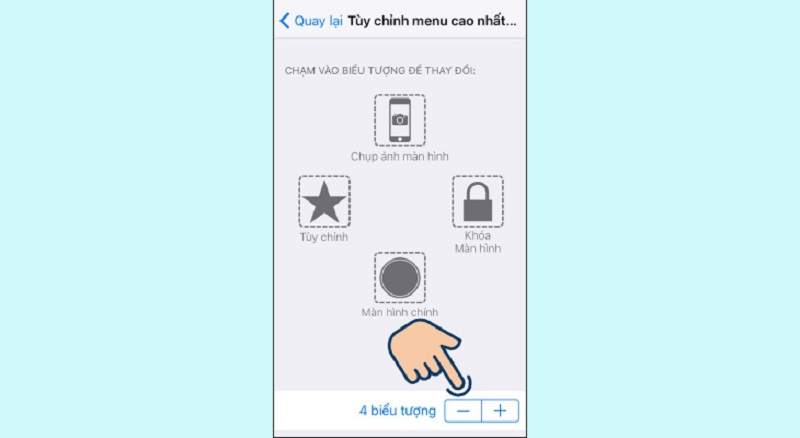
+ Bằng cách tăng số lượng biểu tượng, bạn có thể thêm nhiều công cụ hơn vào menu điều khiển, giúp bạn truy cập nhanh chóng đến các tính năng yêu thích của mình.
+ Khi bạn đã thêm các biểu tượng mới hoặc tinh chỉnh số lượng biểu tượng trong danh sách, bạn có thể di chuyển chúng theo ý muốn.
+ Chạm vào biểu tượng và giữ nút chuột trái để kéo chúng đến vị trí mong muốn trên màn hình. Sắp xếp các biểu tượng theo thứ tự ưu tiên hoặc tần suất sử dụng để dễ dàng truy cập.
+ Cuối cùng, sau khi đã sắp xếp các biểu tượng và định vị chúng theo ý muốn, hãy chọn “Xong” để hoàn tất quá trình tùy chỉnh công cụ trên nút home ảo.
Tùy chỉnh độ mờ của nút home ảo
Ngoài việc thay đổi các công cụ xuất hiện trong menu điều khiển của nút home ảo, bạn cũng có khả năng điều chỉnh độ mờ của nút home ảo trên iPhone 11 Pro Max. Dưới đây là cách tùy chỉnh độ mờ của nút home ảo:
+ Vẫn tại giao diện AssistiveTouch, bạn hãy nhấn chọn “Độ mờ khi không dùng”.
+ Khi bạn đã chọn “Độ mờ khi không dùng”, bạn sẽ thấy một thanh trượt cho phép bạn điều chỉnh mức độ độ mờ của nút home ảo.
+ Di chuyển thanh trượt từ trái sang phải để tăng mức độ mờ hoặc từ phải sang trái để giảm mức độ mờ.
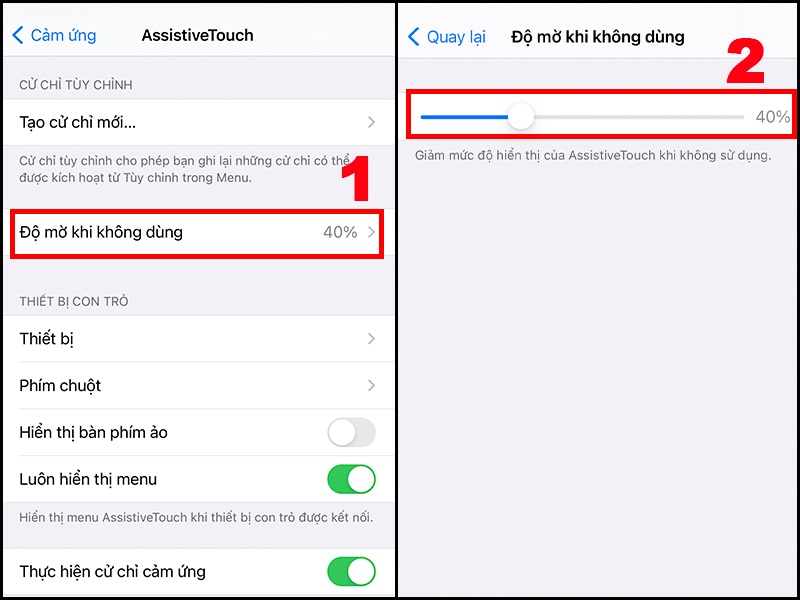
+ Tùy chỉnh mức độ độ mờ sao cho phù hợp với sở thích và sự thuận tiện của bạn khi sử dụng điện thoại.
Như vậy, nút home ảo của bạn sẽ giảm mức độ hiển thị khi bạn không dùng đến theo mức độ bạn đã điều chỉnh.
Hy vọng với những thông tin bài viết, giúp bạn nắm rõ được cách bật, tắt nút home ảo trên iPhone 11 Pro Max. Cũng như hiểu rõ hơn về tính năng nút home ảo trên điện thoại iPhone. Sẽ mang đến cho bạn một trải nghiệm sử dụng iPhone tùy chỉnh, thoải mái và linh hoạt hơn trong việc thao tác và tương tác trên màn hình điện thoại.


